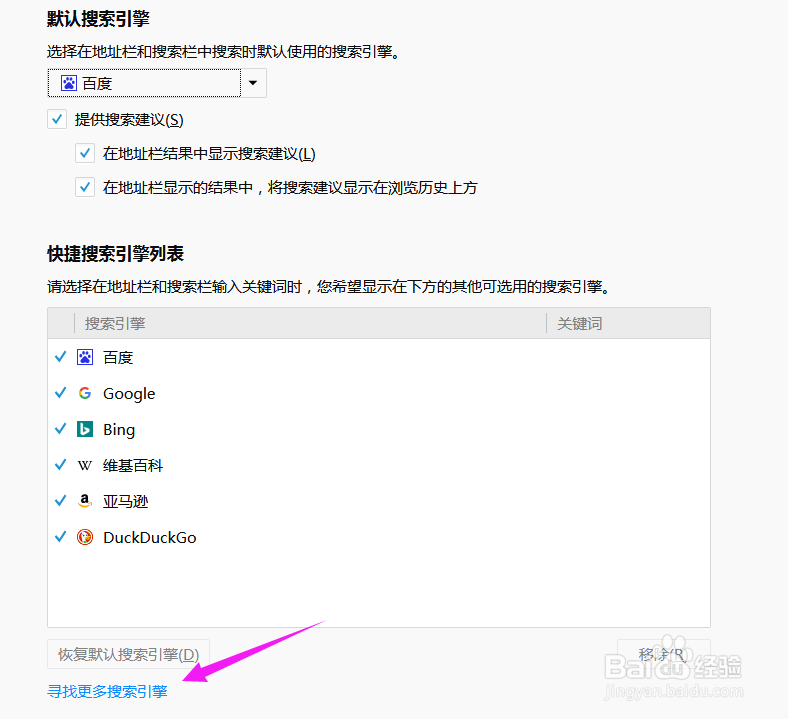1、Firefox浏览器如何更改默认搜索引擎,打开Firefox浏览器,如图。
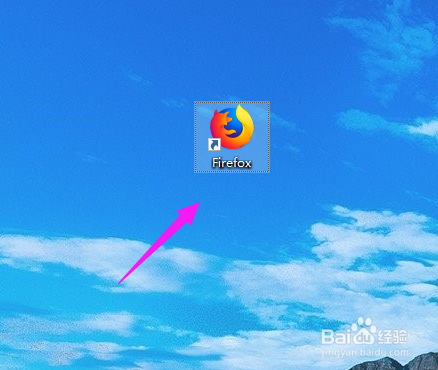
2、在浏览器的界面里,小编接着和大家操作下,怎么操作呢?这里就是需要点下【三灰色线条】,如图。
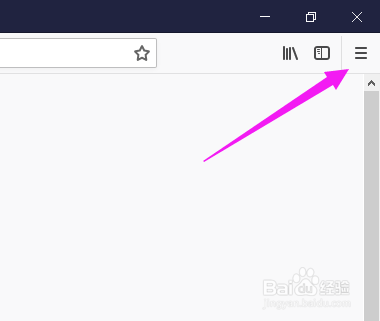
3、【三灰色线条】点完后,小编接着就来点开【选项】,如图。
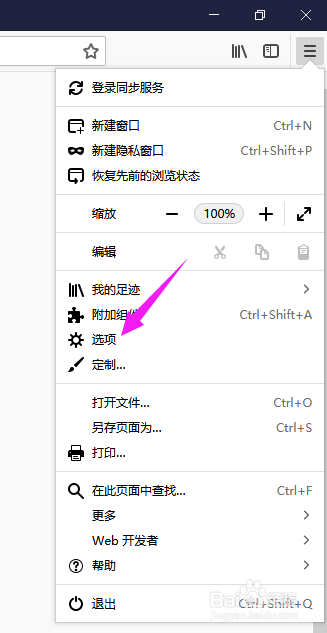
4、Firefox浏览器【选项】页面,我们接着就来点下【搜索】,如图。
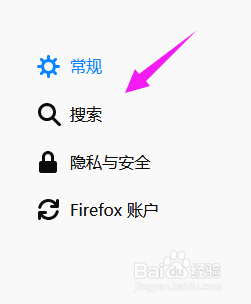
5、Firefox浏览器【搜索】页面,小编接着就可以查看到下方的默认搜索引擎是-百度,如图。

6、我们就可以点击下【百度】,对搜索引擎进行系统化的更改,如图。
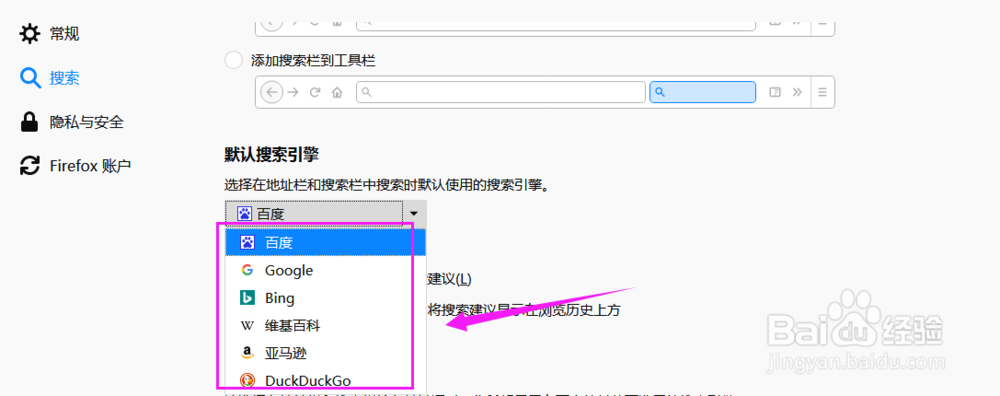
7、当然了,在下方也可以搜索到更多引擎,设置更多搜索引擎,如图。